Kodėl „Samsung“ duomenų perkėlimo klonavimas nepavyko?
įvairenybės / / August 05, 2021
Jei neseniai atsinešėte „Samsung SSD“ ir bandėte klonuoti senus duomenis į naująjį SSD; tada galite pamatyti klaidos klaidą, jei naudojate „Samsung“ duomenų perkėlimo įrankį. Klaida sakant „Samsung Data Migration Cloning Failed“ yra dažna įrankio klaida.
Daugelis vartotojų teigė, kad bandydami klonuoti duomenis į SSD, paskutiniame proceso etape susidūrė su klaida. Prieš baigiant klonavimą, pasirodo klaida, rodanti 400180 [061b34] parametras.
Klaida nenurodo problemos ir pateikia tik klaidos parametrą. Tačiau matydami klaidos kodą galime spėlioti apie klaidos priežastis. Tačiau yra ne vienos rūšies „Samsung Data Migration Clone failing“ klaida, rodanti „negalima sukurti momentinio vaizdo“ arba „tikslinis diskas atjungtas“.
Šiame straipsnyje aptarsime galimus klaidos dėl migracijos klonavimo veiksnius ir priežastis. Dar daugiau sužinosime keletą sprendimų, kuriuos galite pabandyti išspręsti.
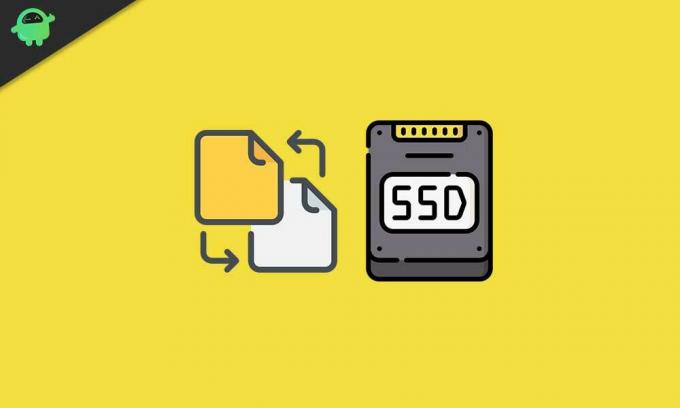
Turinys
- 1 Kodėl „Samsung“ duomenų perkėlimo klonavimas nepavyko
-
2 Kaip išspręsti „Samsung“ duomenų perkėlimo klonavimą nepavyko
- 2.1 1 metodas: užmigdymo režimo išjungimas
- 2.2 2 metodas: puslapių failų išjungimas
- 2.3 3 metodas: išjungti sistemos atkūrimo tašką
- 2.4 4 metodas: išplėsti C skaidinį
- 2.5 5 metodas: blogų sektorių taisymas
- 2.6 6 metodas: „BitLocker“ iššifravimas ir HDD defragmentavimas
- 3 Išvada
Kodėl „Samsung“ duomenų perkėlimo klonavimas nepavyko
Jei galvojate nurodyti priežastį, o ne bandyti išspręsti „Samsung Data Migration“ klono klaidos klaidą. Tada tu klysti ir gali būti daugybė veiksnių, kurie gali suklysti, kad klaida pasirodytų.
Klaida gali atsirasti, jei „Windows“ įgalintas hibernavimo režimas. Puslapio failai gali būti nesuderinami, taigi ir klaida. Be to, jei turite mažai vietos diske arba turite užšifruotą diską, gali įvykti klaida. Sugedęs arba sugadintas SSD diskas taip pat gali sukelti klaidą. Įsitikinkite, kad naudojate atnaujintą programinę įrangą, kad išvengtumėte klaidų.
„Samsung“ duomenų perkėlimo įrankis
Kaip išspręsti „Samsung“ duomenų perkėlimo klonavimą nepavyko
Laimei, visais šiais atvejais yra pataisymų, mes galime juos išspręsti. Bet net ir išbandžius visus sprendimus, jei nesate pataisę; tada turite naudoti alternatyvią programą, norėdami klonuoti ar sukurti atsarginę kopiją savo disko duomenyse į SSD. Žemiau mes paminėjome visus galimus sprendimus ir alternatyvų būdą klonuoti ar kurti atsargines duomenų kopijas.
1 metodas: užmigdymo režimo išjungimas
1 žingsnis) Eikite į „Windows“ paieškos juostą, įveskite cmd, pasirinkite komandų eilutę ir Vykdyti kaip administratorių.
2 žingsnis) Dabar įveskite komandą „powercfg / hibernate“ išjungtas komandinėje eilutėje ir paspauskite mygtuką Enter, kad įvykdytumėte komandą.
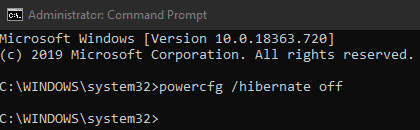
„Windows 10“ ir „8 / 8.1“ vartotojams žiemos miego režimas pagal numatytuosius nustatymus yra išjungtas, taigi, jei susiduriate su problema, tai gali būti dėl kokios nors kitos priežasties.
2 metodas: puslapių failų išjungimas
Puslapio failai yra tarsi apsikeitimo failai, kuriuose galima saugoti duomenis, kad pagerintumėte kompiuterio našumą. Tačiau gali būti, kad puslapio failai prieštarauja klonavimo procesui. Todėl turite ištrinti, kad pašalintumėte klaidą.
1 žingsnis) Darbalaukyje dešiniuoju pelės mygtuku spustelėkite Kompiuteris piktogramą ir spustelėkite Savybės parinktį iš antrinio meniu.
2 žingsnis) Dabar ypatybių lange eikite į Išplėstinė skirtuką ir spustelėkite Performace variantą. Kitame puslapyje pasirinkite Išplėstinė dar kartą parinktį ir spustelėkite Keisti mygtuką.
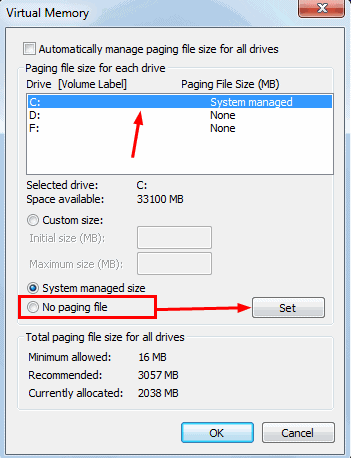
3 žingsnis) Čia pasirinkite keitimo mygtuką ir panaikinkite žymėjimą Automatiškai tvarkyti visų tvarkyklių ieškos failo dydį galimybės. Tada galiausiai pasirinkite Nėra ieškos failo parinktį, spustelėkite Nustatytimygtuką, kad patvirtintumėte pakeitimus. Iš naujo paleiskite kompiuterį ir patikrinkite, ar klaida buvo išspręsta, ar ne.
3 metodas: išjungti sistemos atkūrimo tašką
„Windows 10“ išjungti sistemos atkūrimą yra gana paprasta, tiesiog ieškokite Sistemos atkūrimo „Windows“ paieškos juostoje ir atidarykite sistemos atkūrimo programą.
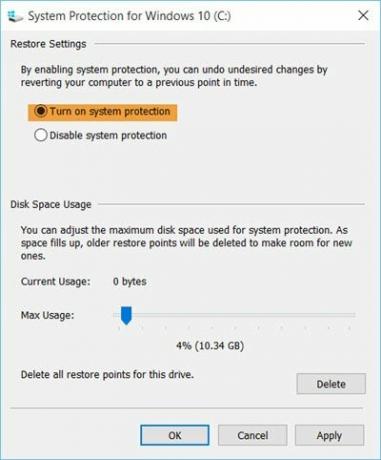
Tada spustelėkite Konfigūruoti mygtuką ir pasirinkite Išjungti sistemos apsaugą variantą. Spustelėkite Taikyti mygtuką, norėdami patvirtinti pakeitimus, tada spustelėkite mygtuką Gerai mygtuką.
4 metodas: išplėsti C skaidinį
Norėdami išplėsti C skaidinį, eikite į „Windows“ paieškos juostą, įveskite „Windows“ diską ir skaidinių tvarkyklę.
Spustelėkite atidaryti „Windows Disk Management“ įrankį, dešiniuoju pelės mygtuku spustelėkite C diską. Pasirinkite Išplėsti garsumą parinktį iš antrinio meniu ir vykdykite vedlį, kad išplėstumėte saugyklą.
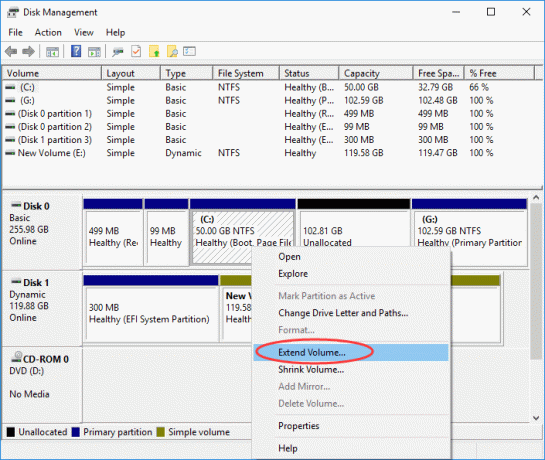
Tačiau įsitikinkite, kad turite laisvos vietos, jei ne ištrinkite skaidinį ir sukurkite laisvos vietos.
5 metodas: blogų sektorių taisymas
Norėdami ištaisyti blogus kompiuterio sektorius, pvz., Sugadintą skaidinį, sugadintus diskus ir pan., Paleiskite Komandinė eilutė kaip Administratorius.
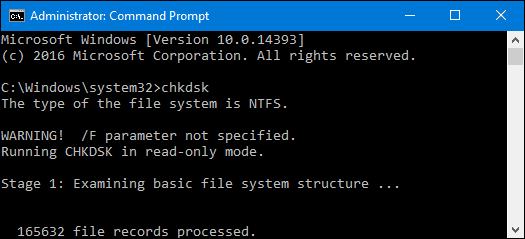
Įveskite komandą CHKDSK ir paspauskite Enter klaviatūroje, kad įvykdytumėte, ir jei jūsų kompiuteryje yra blogas sektorius, jis jums apie tai praneš.
6 metodas: „BitLocker“ iššifravimas ir HDD defragmentavimas
Jei užšifravote savo diską, bus protinga iššifruoti diską naudojant „BitLocker“. Eiti į Mano kompiuteris dešiniuoju pelės mygtuku spustelėkite diską, kurį norite iššifruoti diską ir pasirinkite Išjunkite „Bitlocke“ variantą.
Panašiai taip pat galite ieškoti „Bitlocker“ „Windows“ paieškos juostoje, atidaryti ją iš rezultatų. Pasirinkite diską, kurį norite iššifruoti, ir paspauskite Išjunkite „Bitlocker“ variantą.
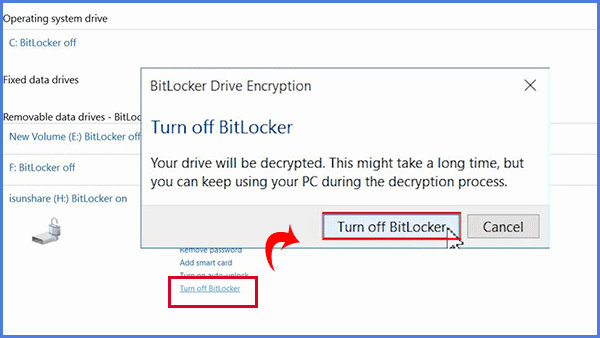
Norėdami defragmentuoti standųjį diską, įveskite Disko defragmentavimo priemonė, paieškos rezultatuose spustelėkite atidaryti „Disk Defragmenter“ įrankį.
Dabar pasirinkite diską ir paspauskite Optimizuokite mygtuką, norėdami pradėti defragmentuoti diską.
Išvada
Jei susiduriate su problemomis bandydami klonuoti standųjį diską prie savo SSD naudodami „Samsung Migration“ įrankį, tada pirmiausia turite atlikti disko patikrą naudodami komandą naudodami komandą chkdsk greitai. Tai patikrins visą standųjį diską ir praneš, jei yra kokių nors blogų sektorių.
Išjunkite žiemos miego režimą, jei jis įjungtas, taip pat išjungti puslapio failus bus geras sprendimas. Tikriausiai susiduriate su problema dėl mažos saugyklos vietos, todėl norėdami išplėsti C disko tūrį, turite naudoti disko valdymo įrankį.
Be to, išjunkite sistemos atkūrimo tašką, jei jis įjungtas. Be to, iššifruokite diską prieš klonuodami per „Bitlocker“. Be to, galite pabandyti defragmentuoti standųjį diską ir sužinoti, ar klaidos išspręstos, ar ne, tada naudokite kitą trečiosios šalies programą duomenų klonavimui.
Redaktoriaus pasirinkimas:
- Kaip naudoti „Quick Start“, norint perkelti duomenis iš seno „iPhone“ į naują „iPhone“
- Perkelkite „WhatsApp“ duomenis iš „Android“ į „iPhone“
- Apsaugokite USB atmintinę „Windows“ slaptažodžiu
- Kaip išjungti „Windows 10“ ekrano klaviatūrą
- Kaip išspręsti problemą, jei „Google Maps“ neveikia „Windows 10“


![Atsisiųsti „MIUI 11.0.2.0 Global Stable ROM for Mi 8 Lite“ [V11.0.2.0.QDTMIXM]](/f/7832c4714006773f563a062622b2d04b.jpg?width=288&height=384)
